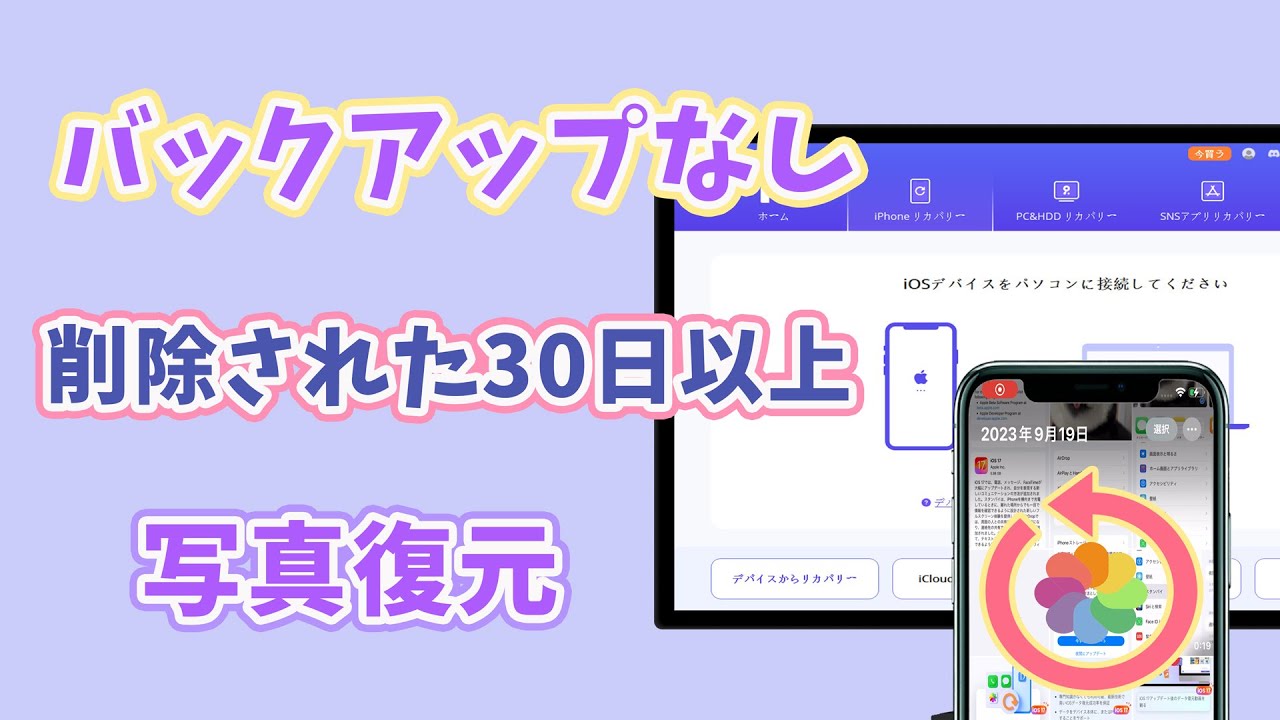FaceTimeは、Appleデバイスユーザー同士で簡単にビデオ通話や音声通話ができる便利な機能です。しかし、うまく接続できない場合や通話が開始できない問題が発生することがあります。本記事では、FaceTimeができない主な原因とその解決策について詳しく解説します。

Part 1.FaceTimeができない主な原因
「FaceTimeが利用できない理由は多岐にわたりますが、主なものは以下の通りです。
インターネット接続の問題:
FaceTimeは安定したインターネット接続が必要です。Wi-Fiやモバイルデータが不安定な場合、接続エラーが発生します。
ソフトウェアの不具合:
古いiOSバージョンやバグが原因で、FaceTimeが正常に動作しないことがあります。
FaceTime設定が無効:
FaceTimeがデバイス上で有効化されていない場合、通話を開始できません。
Apple IDまたは電話番号の問題:
FaceTimeでは、ビデオ通話中に顔にフィルターやエフェクトを適用することができます。これにより、楽しいコミュニケーション体験を提供します。
地域制限:
一部の国や地域ではFaceTimeの利用が制限されています。
デバイスの互換性:
古いAppleデバイスでは、FaceTimeがサポートされない場合があります。
Part 2.FaceTimeできない時の解決策
上記の原因に応じて、下の解決策で解決する可能性があります。
1インターネット接続を確認する
上記の原因に応じて、下の解決策で解決する可能性があります。
Wi-Fiに接続している場合は、ルーターを再起動して接続状況を確認してください。
モバイルデータを使用する場合、通信プランに十分なデータがあるかを確認しましょう。
2iOSまたはmacOSを最新バージョンに更新する
手順:
ステップ 1.設定アプリを開きます。
ステップ 2.「一般」 > 「ソフトウェア・アップデート」を選択します。
ステップ 3.アップデートがある場合はインストールします。
3FaceTimeの設定を確認する
手順:
ステップ 1.設定アプリを開きます。
ステップ 2.「FaceTime」を選択します。
ステップ 3.FaceTimeが有効になっていることを確認します。
4Apple IDのサインインをやり直す
一度サインアウトし、再度サインインしてみてください。
手順:
ステップ 1.設定アプリで「FaceTime」を選択します。
ステップ 2.Apple IDをサインアウトします。
ステップ 3.再度サインインしてみまましょう。
5再起動を試す
デバイスを再起動することで、一時的なバグやキャッシュの問題を解消できます。
6デバイスの互換性を確認する
FaceTimeはiPhone 4以降、iOS 4以降で利用可能です。ただし、古いデバイスでは一部の機能が制限されることがあります。
7地域設定を変更する
地域制限が原因の場合、VPNを利用して接続を試してみる方法もあります。
FaceTimeができない原因には、インターネット接続や設定ミス、Apple IDの問題などさまざまな要因があります。これらの解決策を順番に試して、問題を解決しましょう。
Part 3.消えたFaceTime通話履歴を復元する方法
FaceTime通話履歴が突然消えてしまうことがあります。重要な通話の履歴がなくなった場合でも、専用ソフトiMyFone D-Backを使えば、FaceTime通話履歴をデバイスに復元可能です。

▼ FaceTime通話履歴を復元する方法は、次の通りです:
ステップ 1.上記のボタンをクリックして、ソフトを無料でパソコンにダウンロードして起動します。「iPhone/iPadデータ復元」を選択してから、USBケーブルでiPhoneをコンピューターに接続します。

ステップ 2.復元したいデータ種類を選択して、「スキャン」をクリックします。

ステップ 3.スキャンが完了したら、復元したいデータを選択して、「デバイスに復元」/「PCに復元」をクリックすると完了です。

iMyFone D-Backを使用することで、消えたFaceTime通話履歴を簡単に復元することができます。手順に従って、重要な通話履歴を取り戻し、連絡先とのコミュニケーションを円滑に行いましょう。
以下は写真を例としてiMyFone D-Backの使い方を動画で紹介します。
まとめ
FaceTimeができない原因はさまざまですが、インターネット接続や設定の確認、ソフトウェアのアップデートなど、簡単な対策で解決できることが多いです。この記事を参考にして、FaceTimeの問題を解決し、友人や家族とのコミュニケーションを楽しんでください!
ちなみに、iMyFone D-Backを利用すれば、バックアップの有無に関わらずFaceTime通話履歴を簡単に復元できます。シンプルな操作で高度な復元を可能にするこのツールは、消えたデータを取り戻したい方にとって心強い味方です。下のボタンで無料版を入手して、早速試してみてください!